随着技术的发展,UEFI(UnifiedExtensibleFirmwareInterface)已经取代了传统的BIOS,成为新一代计算机启动系统。制作UEFI启动U盘能够帮助我们更方便地安装操作系统。本教程将详细介绍如何制作UEFI启动U盘,让您轻松装系统。
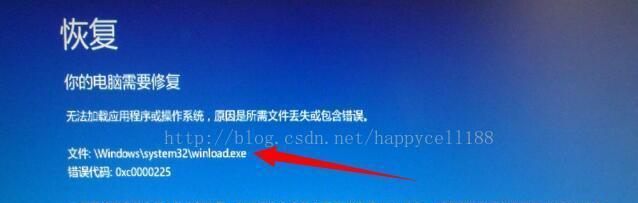
准备工作
1.确认计算机支持UEFI启动
在开始制作UEFI启动U盘之前,您需要确认您的计算机支持UEFI启动。可以在计算机的BIOS设置中查看。
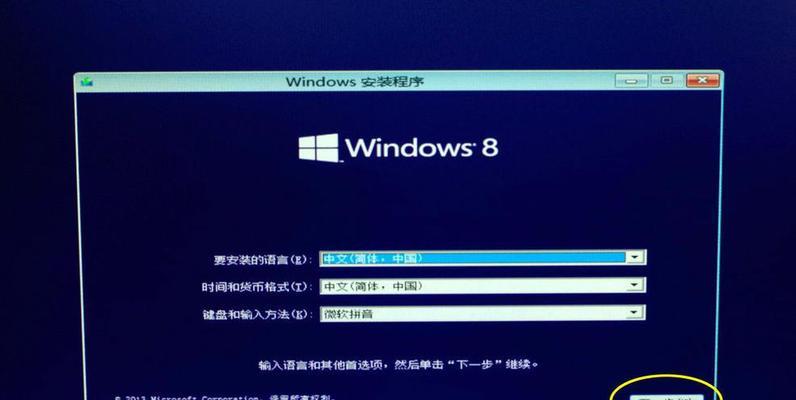
2.下载所需软件和镜像文件
在制作UEFI启动U盘之前,您需要下载所需的软件和相应的镜像文件。常用的软件有Rufus和Win32DiskImager等。
制作UEFI启动U盘步骤
1.运行Rufus软件

将U盘插入计算机,并运行Rufus软件。
2.选择U盘
在Rufus软件中,选择正确的U盘设备。
3.设置分区方案和文件系统类型
根据您的需求,选择适当的分区方案和文件系统类型。通常,GPT分区和FAT32文件系统是常用的选择。
4.选择镜像文件
在Rufus软件中,选择您下载的操作系统镜像文件。
5.开始制作UEFI启动U盘
点击“开始”按钮,Rufus软件将开始制作UEFI启动U盘。这个过程可能需要一些时间,请耐心等待。
6.制作完成
当Rufus软件提示制作完成时,说明您的UEFI启动U盘已经制作成功。
使用UEFI启动U盘装系统
1.设置计算机启动顺序
在计算机的BIOS设置中,将启动顺序设置为UEFI启动U盘优先。
2.重启计算机
重启计算机,确保UEFI启动U盘已插入计算机。
3.安装操作系统
计算机启动后,按照操作系统安装界面提示进行安装。
常见问题及解决方法
1.U盘无法被识别
可能是因为U盘不兼容UEFI启动。尝试使用其他品牌或型号的U盘。
2.制作过程出现错误提示
请确保您下载的软件和镜像文件完整且没有损坏。同时,尝试重新制作UEFI启动U盘。
通过本教程,您已经学会了如何制作UEFI启动U盘,并成功使用它来装系统。在今后的使用过程中,您可以更方便地安装操作系统,提高工作效率。祝您装机愉快!
























